Come faccio a creare/importare un portafoglio OKX?
Data di pubblicazione: 24 ago 2023Data di aggiornamento: 13 mar 20252 minuti di lettura3.093
Iniziare a navigare sul web
Puoi selezionare Portafoglio sul nostro sito web per Connetti portafoglio e scarica l'estensione da Google Chrome Webstore.
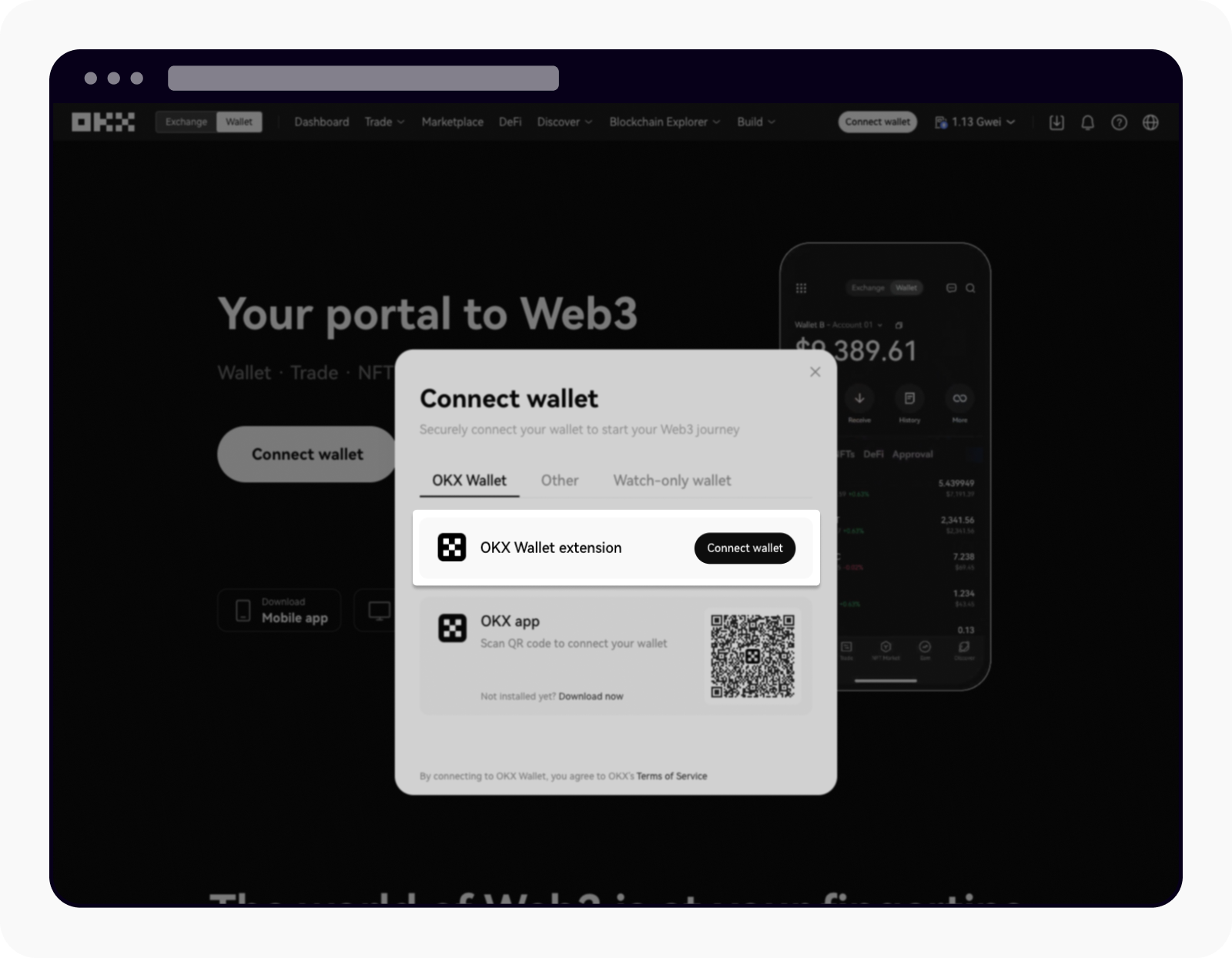
Seleziona Portafoglio nell'angolo in alto a sinistra e seleziona Collega portafoglio per iniziare
Introduzione all'app
Vai al nostro sito Web e seleziona Scarica l'app. Puoi anche cercare OKX nell'App Store o in Google Play.
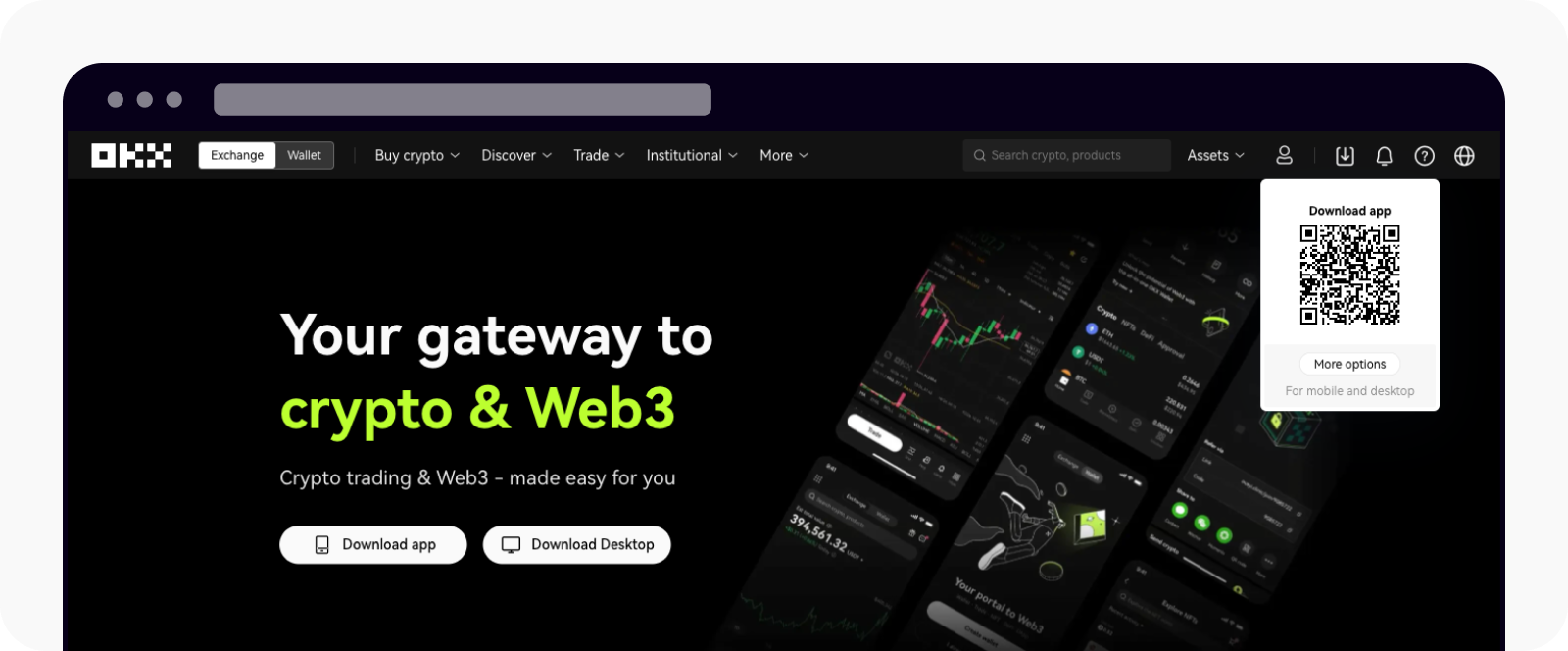
Seleziona Scarica l'app nell'angolo in alto a destra
Come faccio a creare un nuovo portafoglio OKX o a importare un portafoglio OKX esistente?
Creare un nuovo portafoglio OKX o importare un portafoglio OKX esistente è semplicissimo. Puoi scoprire di più su come creare o importare un portafoglio OKX tramite il nostro sito web o la nostra app: